发布时间:2016-05-20 14: 52: 52
ChemDraw 15.1 Pro中提供众多不同的模板库,从基本图形到DNA模板,从实验仪器到生物工具,为快速绘制化学图形提供了无限可能。除了以上ChemDraw 15.1 Pro自带的模板库,用户还可以进行自定义添加、删除、修改等一系列编辑模板操作,本篇ChemDraw使用技巧将教你如何编辑ChemDraw模板库,创建出更适合自己使用习惯的模板库。
打开ChemDraw 15.1 Pro,依次选择File/Open Templates/New Templates,在弹出的页面中添加结构图形即可,具体操作方法可以参考ChemDraw 15.1 Pro中添加模板的方法。
若想删除ChemDraw模板有两种方法,第一种是批量删除,即一次性删除整个模板库,需要找到ChemDraw模板库文件的坐在位置并删除,具体可以参考如何删除ChemDraw模板库。第二种方法是单个删除,这里以Amino Acids模板库为例,用户依次选择File/Open Templates/Amino Acids命令在ChemDraw 15.1 Pro中打开Amino Acids模板库,单击需要删除的模板,然后用”选择工具“再选中ChemDraw模板库下面编辑窗口中的模板结构,最后按下Delete键即可删除该模板,如下图所示:
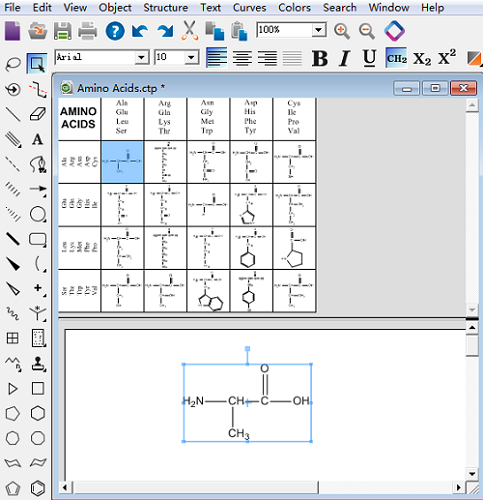
修改模板库的前提同样是要在ChemDraw 15.1 Pro中打开模板库,单击需要修改的模板后会在编辑窗口显示对应的模板结构,该结构是以可编辑状态呈现的。如果用户需要加键,直接选择键工具然后在模板结构上添加即可,如果想删除某些原子符号或结构使用选择工具选中后按Delete,如果想修改原子符号使用文本工具在此处单击然后就可以键盘输入自己需要的符号。
温馨提示:在对ChemDraw模板库进行编辑之后一定要单击保存,否则此次编辑不生效。
以上就是编辑ChemDraw模板库的教程指导,这是一项实用的ChemDraw使用技巧,用户可以在ChemDraw 15.1 Pro中打造出完全符合自己需要的模板库,提高绘制结构式的效率。
展开阅读全文
︾